Како ресетовати репродукције на иТунес-у
Мисцелланеа / / April 03, 2023
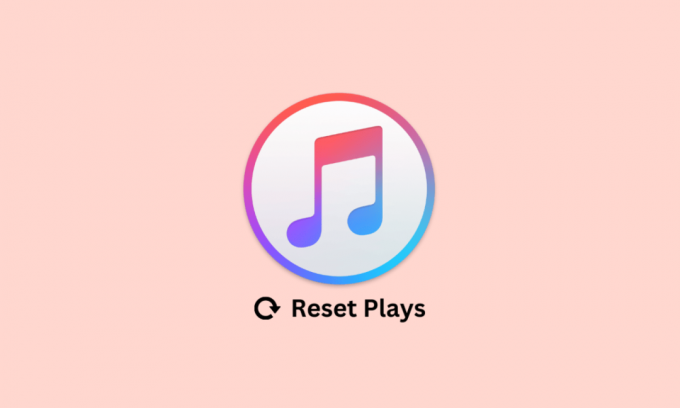
Неколико корисника је пријавило да се њихов број свирања не приказује исправно, а неки корисници нису заинтересовани да виде колико пута су чули одређену песму. Да би решио овај проблем, Аппле дозвољава корисницима да уклоне бројаче репродукције или их обришу са иТунес екрана. Наставите да читате овај чланак јер ћемо вам рећи како да ресетујете иПхоне број играња иТунес-а.

Преглед садржаја
- Како ресетовати репродукције на иТунес-у
- Како ресетовати репродукције на иТунес-у?
- Како ресетовати иТунес библиотеку на Мац-у?
- Како ручно избрисати иТунес библиотеку?
Како ресетовати репродукције на иТунес-у
Неколико корисника је пријавило да се њихов број свирања не приказује исправно, а неки корисници нису заинтересовани да виде колико пута су чули одређену песму. Да би решио овај проблем, Аппле дозвољава корисницима да уклоне бројаче репродукције или их обришу са иТунес екрана. Наставите да читате овај чланак јер ћемо вам рећи како да ресетујете иТунес број репродукције иПхоне-а и ресетујете иТунес број репродукције.
Како ресетовати репродукције на иТунес-у?
Пратите доле наведене кораке да бисте сазнали како то можете да урадите.
1. Отвори иТунес апликацију и пронађите жељену песму или албум за које желите да ресетујете број репродукција.
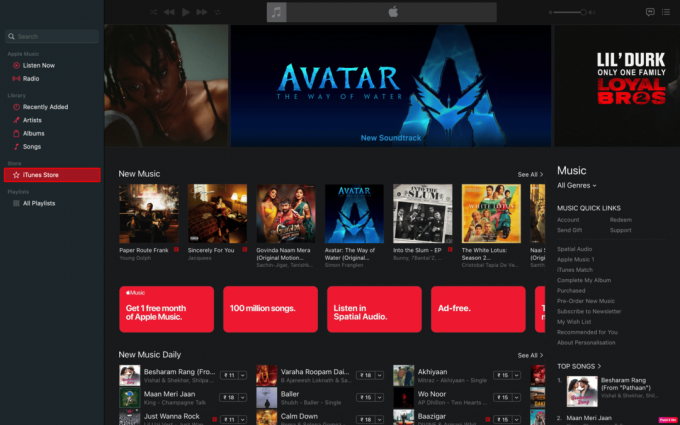
2. Кликните десним тастером миша на жељени албум или песму и кликните на Информације о песми из контекстног менија.
3. Затим кликните на Ресетовати опција за ресетовање броја репродукција те одређене нумере.
Белешка: Ако желите да ресетујете више песама или све песме, а затим пређите на листу песама, притисните Тастери Цомманд + А. Затим кликните десним тастером миша на означене нумере и мени ће се приказати. Након тога пређите на Информације о песми из менија и кликните на Ресетовати опција за ресетовање броја репродукција свих нумера.
Такође прочитајте: Како отказати иТунес радио
Како ресетовати иТунес библиотеку на Мац-у?
Хајде да видимо како да ресетујете иТунес библиотеку на Мац-у.
Белешка: Ако користите МацБоок, обавезно затворите иТунес и отвори Финдерпрозор пре него што следите доле наведене кораке.
1. Изаберите Финдер и кликните на Иди опцију са горње траке менија.
2. Затим кликните на Кућа опцију из падајућег менија.

3. Од Кућа Именик, идите на Музика > иТунес.

4. Кликните десним тастером миша на иТунес Либрари.итл и иТунес Мусиц Либрари.кмл датотеке и притисните Избришикључ да избришете те датотеке.
Када то урадите, отворите иТунес на вашем Мац-у и направите своју музичку библиотеку. Овако можете ресетовати репродукције на иТунес-у преко Мац уређаја.
Такође прочитајте: Поправи Датотека иТунес Либрари.итл се не може прочитати
Како ручно избрисати иТунес библиотеку?
Да бисте ручно обрисали иТунес библиотеку, следите доле наведене кораке:
1. Прво, идите на иТунес на вашем Мац-у.
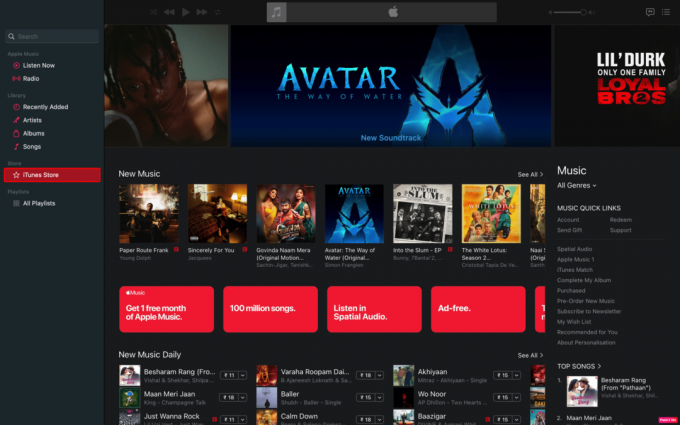
2. Затим изаберите Врста медија које желите да уредите. На пример, филмови, музика итд.
3. Изаберите жељене ставке желите да избришете и притисните Избриши кључ.
Белешка: Да бисте изабрали све датотеке у фасцикли на Мац-у, морате да притиснете Тастери Цомманд + А.
Препоручено:
- Поправите грешку Мицрософт продавнице 0к8А150006 у оперативном систему Виндовс 10
- Како да поправите АирПодс микрофон који не ради на зумирању на Мац-у
- Како пренети листу песама са иПхоне-а на иТунес
- Како ресетовати страницу истраживања Инстаграма
Надамо се да сте научили како да ресетовање се репродукује на иТунес-у и ресетујте иТунес број репродукције. Слободно нам се обратите са својим упитима и предлозима путем одељка за коментаре испод. Такође, реците нам о којој теми желите да научите у нашем следећем чланку.


